Googleリマインダーを設定および管理する方法
Googleカレンダーは、予定でいっぱいの忙しいスケジュールを常に把握するための効率的な方法です。カレンダーアプリの一部であるGoogleリマインダーは、ささいなことも忘れないようにする方法を提供します。リマインダーは、特定の日時または1日の任意の時間に設定できます。この機能には、可能な限り簡単にするための自動入力オプションが豊富に用意されています。
リマインダーは、キャンセルするか、完了としてマークするまで繰り越されます。リマインダーを作成するとき、Googleはそれが知っていることを使用してリマインダーを予測し、入力を迅速に保ちます。たとえば、妹に誕生日の電話をかけるようにリマインダーを設定すると、Googleは妹の名前に関連付けられている電話番号を取得します。
この記事の手順は、AndroidとiOS用のGoogleカレンダーモバイルアプリ、およびウェブ上のGoogleカレンダーに適用されます。
モバイルアプリでGoogleリマインダーを設定する方法
仕事帰りに店から卵を拾うのを忘れないようにしたい場合は、今日のリマインダーを追加してください。最初にスケジュールした日にリマインダーを完了としてマークしないと、リマインダーは翌日に繰り返されます。
リマインダーを設定する方法は次のとおりです。
-
Googleカレンダーアプリを開きます お使いの携帯電話で。
-
プラスをタップします 署名 画面の下部にあります。
-
リマインダーをタップします 。
-
リマインダーのわかりやすい名前を入力してください。

-
1日続くリマインダーを設定するには、終日をオンにします スイッチを切り替えて、リマインダーの日付を選択します。
-
リマインダーの特定の時間を選択するには、終日をオフにします スイッチを切り替え、カレンダーから曜日を選択してから、スクロールホイールを使用して時刻を選択します。
-
リマインダーを繰り返すには、繰り返さないをタップします オプションの1つを選択するか、独自の繰り返しスケジュールをカスタマイズします。
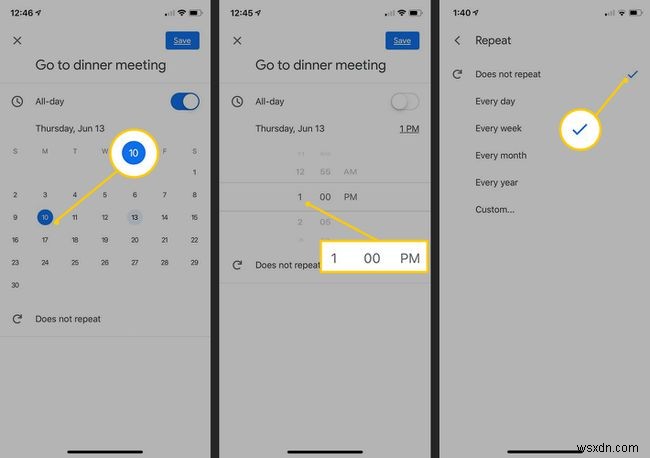
-
保存をタップします 。
Googleリマインダーを編集する方法
リマインダーを変更するには:
-
Googleカレンダーを開きます アプリ。
-
カレンダーのリマインダーをタップして選択します。
-
鉛筆をタップします リマインダーを編集します。
-
名前を変更します 、日付 、時間 、または繰り返し リマインダーの。
-
保存をタップします 。

Googleリマインダーをキャンセルする方法
リマインダーのキャンセルまたは編集は、Googleカレンダーアプリ内で行われます。リマインダーでカバーされているタスクを完了したら、リマインダーを開き、完了としてマークをタップします 、そしてそれはあなたに通知するのをやめます。
リマインダーを削除するには:
-
Googleカレンダーを開きます アプリ。
-
カレンダーのリマインダーをタップします。
-
その他をタップします アイコン(3ドットメニューです)。
-
削除をタップします 、次に削除をタップします もう一度 削除を確認します。

ウェブ上のGoogleカレンダーでリマインダーを追加および編集する
モバイルデバイスで追加または変更したリマインダーは、リマインダーである限り、ウェブ上のGoogleカレンダーと同期します。その逆も同様です。 カレンダーインターフェイスの左側のパネルでチェックされています。
カレンダーのWebインターフェイスにリマインダーを追加するには:
-
ウェブブラウザでGoogleカレンダーを開きます。
-
カレンダーの任意の時間枠をクリックします。
-
リマインダーを選択します 。
-
名前を入力します 、日付 、時間 (または終日を選択します )そして繰り返しを選択します。
-
保存を選択します 。

-
リマインダーを削除または変更するには、リマインダーを1回クリックして、ゴミ箱のいずれかを選択します。 それまたは鉛筆を削除するには 編集します。鉛筆は、リマインダーを入力するために使用するのと同じ画面を開きます。変更を加えて、[保存]を選択します 。

-
Google Discover フィードの概要とその管理方法
多くの Google 機能は、Android スマートフォンを持っているすべての人、および iPhone で Google のアプリやサービスを使用しているすべての人によって毎日使用されています。ただし、これらの機能の一部は多くの人に知られていません。そのような機能の 1 つは Google Discover フィードで、誰もが無意識のうちに使用しています。これについて少しでも知っていれば、Google のニーズではなく、私たちのニーズに合わせてカスタマイズできるかもしれません。 では、秘密の機能 – Google Discover フィードとは何ですか? Google Discover
-
Windows PC でリマインダーを設定する方法
皿がいっぱいになると、物事を忘れがちですが、幸いなことに、Windows にはリマインダーを設定するためのオプションがいくつか用意されています。時間どおりにレポートを提出したり、定期的に水を飲んだりすることを決して忘れないように、スケジュールに基づいて 1 回限りまたは繰り返しのリマインダーを設定できます。 Windows PC でリマインダーを設定する方法 1. Cortana を使用してリマインダーを設定する方法 Windows は、このコマンドを入力するだけで何かを思い出させるように指示される場合があります。以前に Cortana を無効にしている可能性があります 見つからない場合。
